Pēdējā laikā pēc manas iepriekšējās Photoshop apmācības panākumiem "Kritušā eņģeļa sapņu muša", es saņēmu interesantu e-pasta ziņojumu no meitenes, kurā teikts, ka viņa apbrīno manu mākslu un stilu, bet viņa vēlas, lai apmācības būtu daudz vienkāršākas, ar mazāk soļiem un sarežģījumiem, ātri iegūstot interesantu foto efektu, ko iesācējs var izdarīt. 10 minūtes. Kad es par to domāju, tas tiešām ir loģiski, jo ne visiem ir pieejama milzīga krājumu fotoattēlu datu bāze, ne visiem ir stundas brīva laika, ko pavadīt ar datoru (un Photoshop), un ne visi galu galā var veikt visas sarežģītās darbības, tāpēc Es nolēmu, ka turpmāk mēs veidosim apmācības 1. pilnīgiem iesācējiem un 2. pieredzējušiem lietotājiem. Šeit ir viens iesācējiem. Šo efektu varat izveidot apmēram 10 minūtēs un izmantot savu fotoattēlu! Šī, iespējams, ir visu laiku vienkāršākā apmācība. Jūs iemācīsities izmantot kanālu miksera iestatījumus un parastu fotoattēlu pārvērst par popmākslu.
Kas patiesībā ir "popmāksla"? klasiskās popmākslas lietas tika izgatavotas pēc fotogrāfijas, kur līknes un kontrasts bija tik ļoti izkropļoti, ka attēls kļuva tikai melnbalts (vai citās pretējās krāsās), ar ļoti izkropļotām līknēm. Klasiskās popmākslas attēli, pirmie, bija zaļi sarkanā krāsu shēmā, ko mēs darīsim šodien, izmantojot tikai sarkano kanālu mikseri
Tātad, sākot darbu, nofotografējiet…

Doties uz Attēls >> Pielāgošana >> Kanālu mikseris.
Jūs strādāsit tikai ar sarkano kanālu, lai iegūtu zaļi sarkanu attēlu. Iestatiet šādus iestatījumus:

Šeit ir jūsu līdzšinējais rezultāts, negatīvam līdzīga bilde, tikai citā krāsu shēmā nekā parasti:

Tālāk mēs dublēsim slāni un, kamēr ir atlasīts otrais slānis, dodieties uz Filtrs >> Aizmiglojums >> Objektīva izplūšana. objektīva izplūšana kaut kādā ziņā ir labāka par Gausa izplūšanu, jo tas izskatās reālistiskāk, ja tiek lietots attēlam, radot lauka dziļumu. Izmantojiet šādus iestatījumus:

Pēc tam pievienojiet slāņa masku izplūdušajam attēlam. Pārliecinieties, vai priekšplāna krāsa ir MELNA, un, izmantojot apaļu otu ar mīkstu malu (mēs izmantojām aptuveni 100 pikseļu otu), sāciet krāsot virs audekla, noņemot izplūšanu no augšējā slāņa.

Labākai vizualizācijai mēs noņēmām izplūšanu no mūsu J Lo un arī no tīģera sejas, tāpēc (vairāk vai mazāk) jūsu aizmiglošanas lietojumprogrammai vajadzētu izskatīties šādi:

Kamēr augšējais slānis (izplūdušais) joprojām ir atlasīts, dodieties uz Attēls >> Attēla pielāgojumi >> Līmeņi. Atlasiet RED kanālu un pēc iespējas vairāk noņemiet sarkanos toņus, mēs to gandrīz nospiedām līdz nullei.

Noklikšķiniet uz ikonas "Izveidot jaunu aizpildījuma vai regulēšanas slāni" slāņu paneļa apakšā

Šis ir jāizveido virs visiem pārējiem slāņiem:

Iestatiet fotoattēlu filtru uz RED, lai sniegtu attēlam ļoti siltu, nedaudz dabisku sajūtu… Neizmantojiet 100% blīvumu, jo tas izskatīsies nedaudz pārspīlēts, mēs izmantojām 88%, bet mūsu gadījumā pat 70%+ noderēs. .
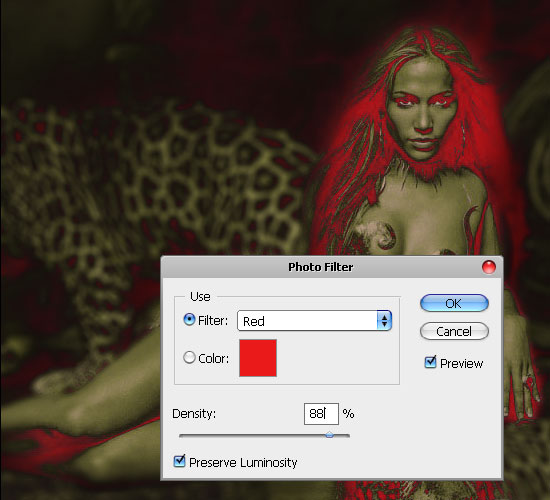
Un tas ir viss, jūs esat pabeidzis! Šeit ir jūsu rezultāts, cerams, ka jums patika šī īpaši ātrā apmācība.

.



Neesmu pārliecināts par krāsām, bet man patīk kopējais efekts.
Krāsas šajā tēmā ir nedaudz skarbas, taču ir grūti izdomāt oriģinālu kombināciju, lielākā daļa krāsu shēmu jau ir pārslīpētas labās pamācībās 😀
Man nepatīk krāsas, bet mēs varam izmantot pamācību, lai izmantotu dažas citas krāsas. Efekts ir foršs.
Man šķiet, ka es kļūdījos solī, kurā vajadzēja pievienot slāņa masku. Es nekad agrāk to nedarīju. Es tikko izmantoju taisnstūra telts rīku un uzzīmēju kvadrātu ap savu attēlu un atlasīju visu, kas tiek atklāts un pārkrāsots, kā jūs teicāt. Man arī nebija ne jausmas, kā noņemt izplūšanu.
neuztraucieties par krāsām, bet beigās jūs radīsit brīnišķīgus efektus. man tas ļoti patīk.
piedodiet, bet, atklāti sakot, gala rezultāts ir šausmīgs.
Ja krāsas nav jūsu stils vai veids, sajauciet to arī ar citām krāsām. Tomēr metodoloģija un tehnika, kā tas tiek darīts, ir vienkārši satriecoša.